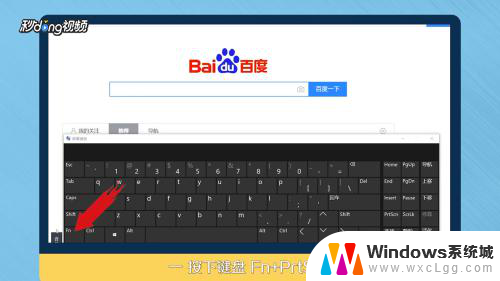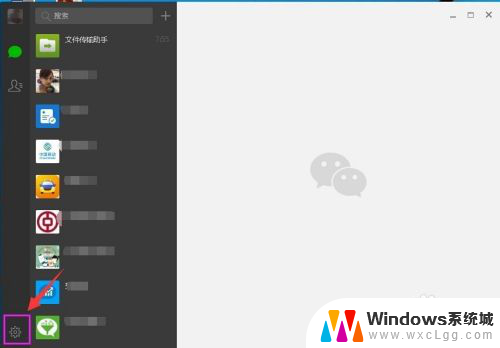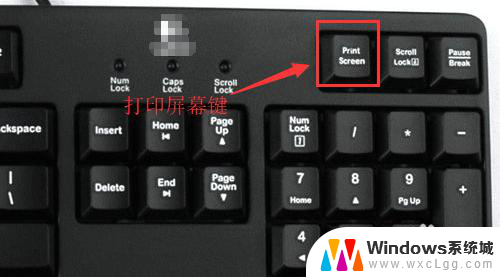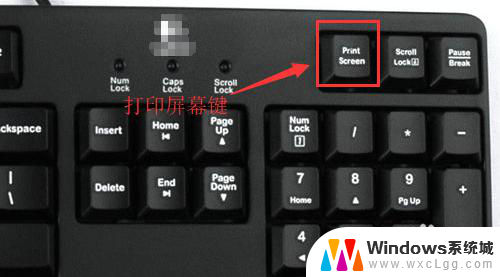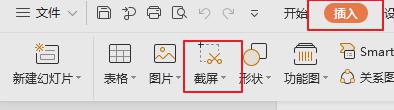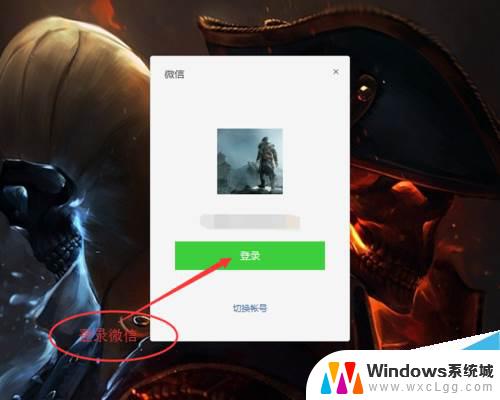wps快速截图快捷键 WPS截屏快捷键怎么设置
更新时间:2023-09-26 09:47:08作者:xtang
wps快速截图快捷键,WPS办公软件是一款功能强大的办公软件,而快速截图是我们在日常使用中经常需要用到的功能之一,WPS截屏快捷键的设置可以帮助我们更便捷地进行截图操作,提高工作效率。如何设置WPS截屏快捷键呢?在本文中我们将为大家介绍WPS截屏快捷键的设置方法,帮助大家快速上手并灵活运用这一功能。
操作方法:
1.打开WPS2019软件,在文本中点击插入菜单。裁图或按Ctrl+Alt+C快捷键即可。
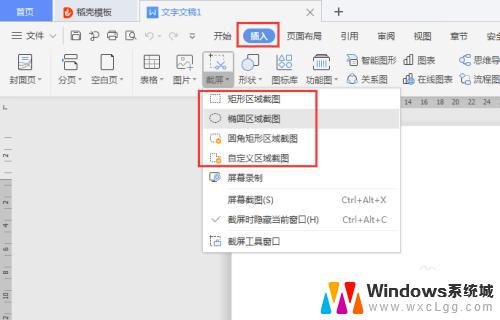
2.隐藏软件界面,可以截取背景画面。
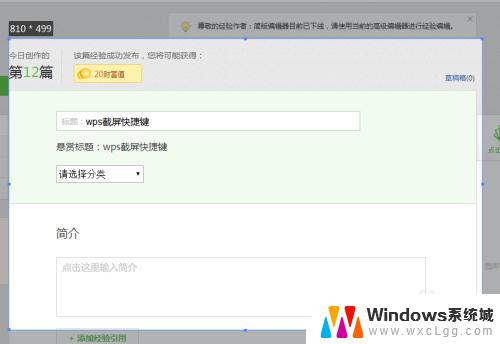
3.画面就可插入到WPS文本中。
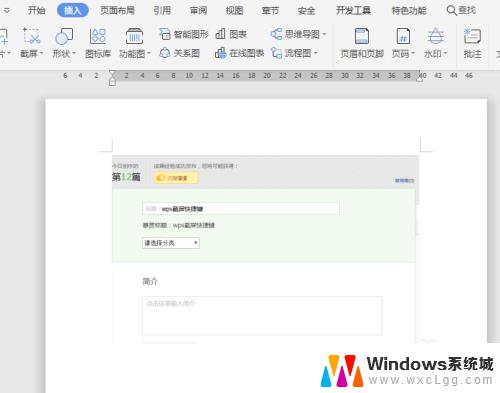
4.点击屏幕截图。或是按shift+Alt+X快捷键。
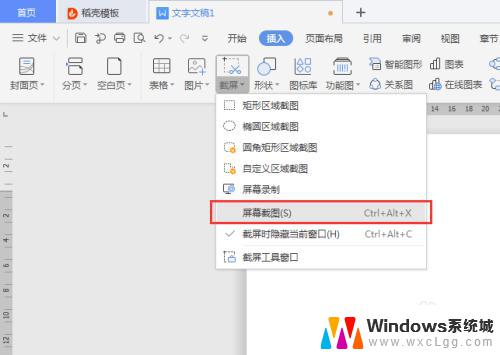
5.即可截取软件的界面。
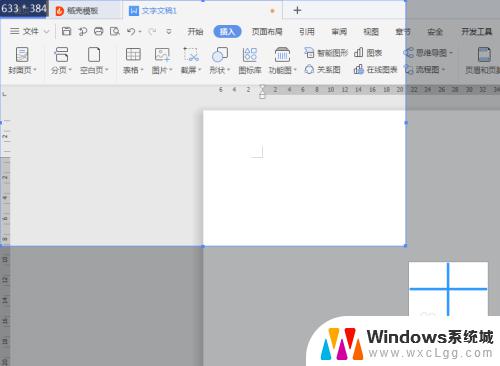
6.截取的部分插入到WPS文本中。
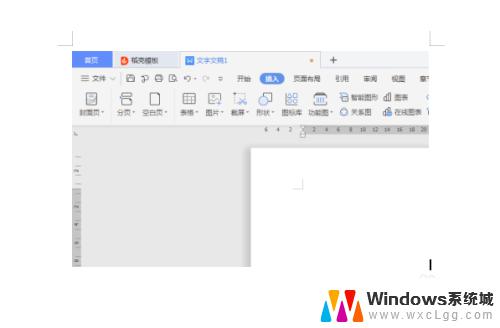
7.点击截屏工具窗口。
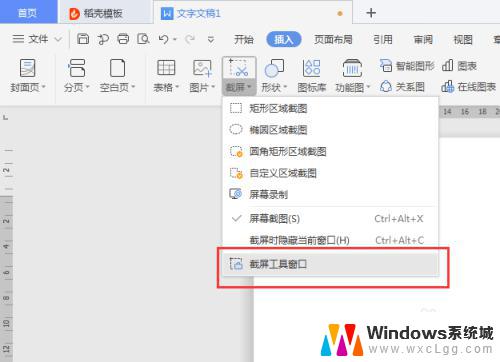
8.可以选择自已的风格哦!
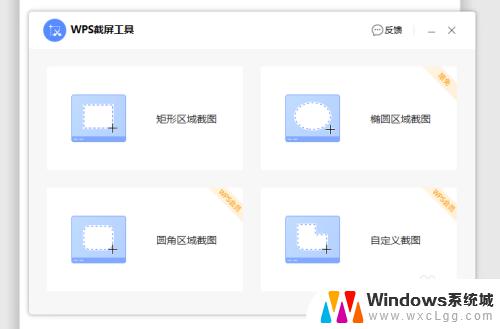
以上就是wps快速截图快捷键的全部内容了,有需要的用户可以按照以上步骤进行操作,希望这些步骤能够对大家有所帮助。